★ PhotoImpact 應用篇 ★ 2006春季電腦暨軟體展★ 影像去背絕技 - 比對背景色彩(四) |
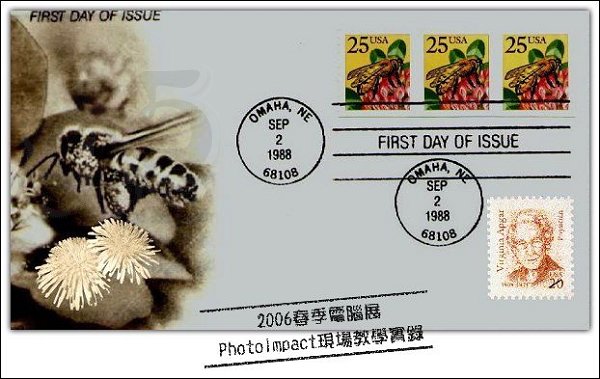
好朋友小西對去背很有興趣
楊比比當然要繼續發揮囉!
玩過影像處理的朋友都知道
學習影像處理的第一步就是選取。選取照片上自己想要的影像
各位會用哪種工具來選取...「魔術棒」嗎?
今天我們來看看另類的去背方式喔!小西請接招!
------------------------------------------------------------------------------------------------------------------------------------
◎ 圖層融合 ◎ |

開啟一個照片
楊比比最近蒐集郵戳樣式...這個信封看起來好有特色
如果各位要移動這個圓形的郵戳到其他位置
要怎麼做呢?我們來看看!
------------------------------------------------------------------------------------------------------------------------------------

單響工具箱中的「標準選取工具」
(注意屬性列上的工具設定:建立新選取區/矩型選取範圍)
移動滑鼠到照片上拖曳選取圓形郵戳
------------------------------------------------------------------------------------------------------------------------------------

將滑鼠指標移動到選取範圍內
拖曳選取範圍
PhotoImpact會自動複製選取範圍中的內容
變成一個新的物件(物件的外圍是黑白色的流動虛線)
------------------------------------------------------------------------------------------------------------------------------------

喂~灰色背景遮住後面的郵票囉!
(問:可以用「比對背景色彩」嗎?)
(答:乖~還記得這個指令喔!我們可以來試試看)
物件上按下右鍵選取「比對背景色彩」指令
------------------------------------------------------------------------------------------------------------------------------------

怎麼變這樣....沒有比對好喔!
各。位。觀。眾
「比對背景色彩」指令適用在背景顏色接近的影像中
郵戳的灰色背景與郵票的顏色差太多....就不要為難人家囉!
------------------------------------------------------------------------------------------------------------------------------------

1 > 按下「復原」按鈕 回復還沒比對之前的樣子
2 > 確定選取戳章物件(有黑白虛線的物件)
3 > 開啟「圖層管理員」
4 > 圖層混合模式選取「較暗」
(問:什麼是圖層混合模式?)
(答:就是上面的物件圖層要用什麼方式跟下面的圖層打成一片)
(問:那「較暗」又是什麼?)
(答:跟下面的圖層顏色比,比較亮的拿走,比較暗的留下來。)


------------------------------------------------------------------------------------------------------------------------------------

考一下大家
像是這個物件背景顏色比較深
想留下物件上的花
不要黑色背景
要用哪一種圖層混合模式....說說說....
------------------------------------------------------------------------------------------------------------------------------------

答案是「較亮」
跟下面的圖層比留下比較亮的顏色

◎ 透明色彩 ◎ |

影像處理繁瑣而複雜
如果放進來的照片背景既不暗也不亮呢?
------------------------------------------------------------------------------------------------------------------------------------

請先選取物件
(問:怎麼樣表示選到物件)
(答:可以使用工具箱的第一個工具「挑選工具」來選取)
(答:物件選取後外圍會顯示黑白流動虛線喔!)
按下滑鼠右鍵選取「內容」
------------------------------------------------------------------------------------------------------------------------------------

1 > 勾選「透明色彩」
2 > 透明色彩後面的色塊上按下滑鼠右鍵,選取「螢幕上的色彩」
(表示從螢幕上來挑選要透明的顏色)
------------------------------------------------------------------------------------------------------------------------------------

移動滑鼠指標到需要變為透明的顏色上
單響滑鼠左鍵
指定透明色彩

------------------------------------------------------------------------------------------------------------------------------------

不用忙得半死
好好的運用圖層融合與透明色彩
可以節省不少時間喔!
沒有留言:
張貼留言